Macユーザーの皆様、そしてこれからMacを購入しようと考えている皆様、iCloudを駆使してデジタルライフを一段と便利に、効率的に過ごしませんか?
本記事では、iCloudを最大限に活かすための実用的な方法とおすすめ機能を紹介します。
クラウド上でのデータ管理やファイルの同期、セキュリティ対策まで、Macユーザーにとって欠かせないiCloudの魅力を余すことなくお伝えします。
デバイス間でのスムーズな連携やバックアップの手法を身につけ、より快適なデジタルライフを手に入れましょう。

Amazonでふるさと納税が可能です。詳細はこちら
Macユーザー向けiCloud活用術の概要
Macを最大限に活かすためにiCloudをどのように活用するかに焦点を絞り、解説します。
- 基本の理解
この記事はまず、iCloudの基本的な理解から始まります。読者の方にiCloudが何であるか、どのようなメリットがあるかを分かりやすく説明します。 - Macとの連携設定
Mac上でiCloudをどのように設定するかを具体的に説明します。デバイス同士のシームレスな連携を実現するために必要な手順が含まれます。 - iCloudドライブの効果的な利用
ファイルやデータをiCloudドライブを介して同期・保存する方法について詳しく説明します。これにより、データのクラウドバックアップが容易になります。 - 写真や動画の安全な保存
iCloudを使用して写真や動画をどのようにバックアップし、安全に保存するかについてのヒントを説明します。これにより、デバイスの容量を節約し、重要なメディアファイルを保護できます。 - その他のおすすめ機能
iCloudキーチェーンや連絡先、メールの同期など、iCloudの他の重要な機能を効果的に利用する方法についても解説します。
このように、MacユーザーがiCloudを効果的に利用してデジタル体験を向上させるための基本的なガイドを解説します。
iCloudとは何か?
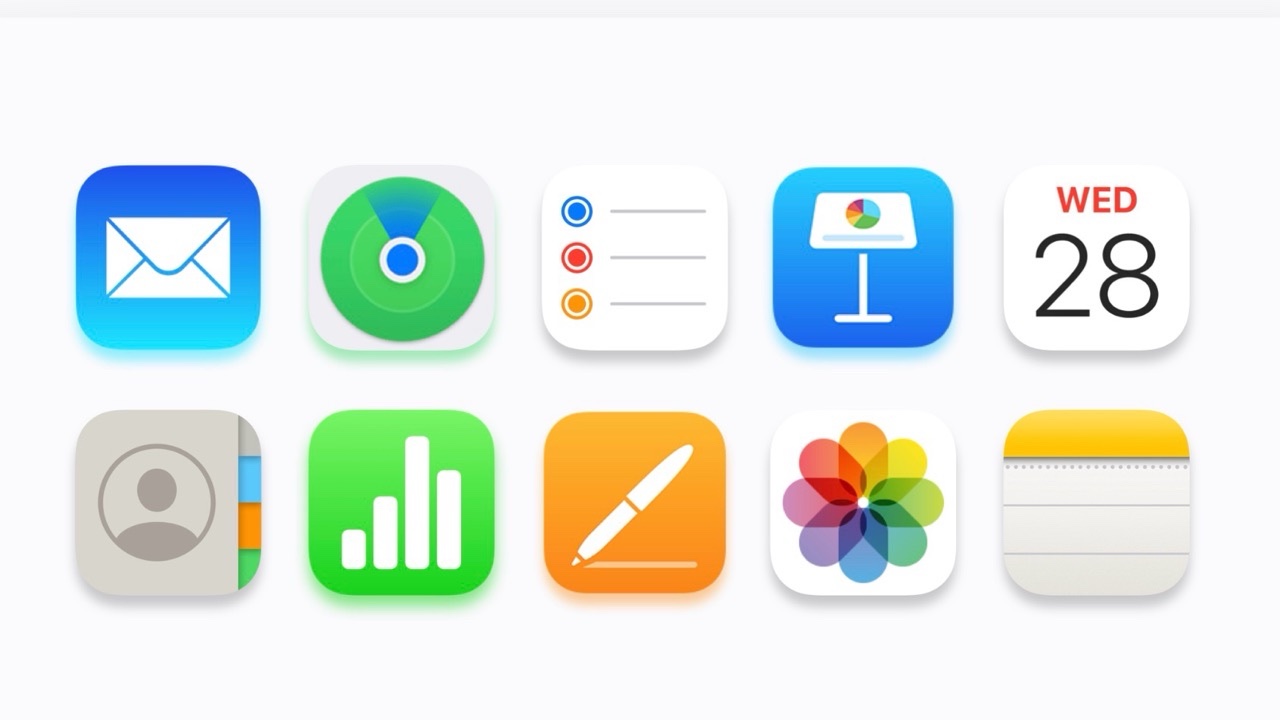
引用 : Apple
iCloudは、Appleが提供するクラウドサービスで、デバイス間でのシームレスなデータ同期やバックアップを可能にします。この革新的なサービスは、Mac、iPhone、iPadなどのAppleデバイスと連携し、写真、ドキュメント、連絡先などの重要なデータを安全に保存し、どのデバイスからでもアクセスできるようにします。
この章では、iCloudの基本的な機能やメリットについて解説し、これを最大限に活かす方法を詳しく探っていきます。
iCloudの基本的な説明とメリット
iCloudは、Appleが提供するクラウドベースのサービスで、様々なAppleデバイス間でデータを同期し、保存することを可能にします。
ここでは、iCloudの基本的な説明とそのメリットについて詳しく解説します。
- データ同期とバックアップ
iCloudは、写真、メモ、カレンダー、連絡先などのデータを複数のデバイスで同期できるため、どのデバイスからでも最新の情報にアクセスできます。また、デバイスのバックアップをiCloud上で自動的に行うことで、データの喪失や損傷から守ります。 - iCloud Drive
iCloud Driveは、クラウド上でドキュメントやファイルを保存し、複数のデバイスでアクセスできるようにする機能です。これにより、重要なファイルを持ち歩く必要がなくなり、常に最新のデータにアクセスできます。 - 写真と動画の管理
iCloudフォトライブラリを使用すると、写真や動画をクラウド上で管理し、デバイスのストレージを節約できます。また、写真を撮った瞬間に自動的に他のデバイスにも同期され、大切な瞬間を逃しません。 - 連絡先やカレンダーの同期
iCloudを利用することで、連絡先やカレンダーを複数のデバイスで同期できます。新しい連絡先を追加したり、イベントをスケジュールしたりした場合、すべてのデバイスで最新の情報が反映されます。 - iCloudキーチェーン
iCloudキーチェーンは、Appleデバイス上でのパスワードやクレジットカード情報の管理を効率的に行う機能です。一度保存すれば、他のデバイスでも同じ情報を利用でき、セキュリティの高いオンライン体験を提供します。 - ストレージ管理
iCloudは、5GBの無料容量を提供し、有料でストレージを拡張できます。これにより、デバイスのストレージ容量を気にせずに大量のデータを保存できます。 - セキュリティとプライバシー
iCloudは強固なセキュリティ対策を採用しており、データはエンドツーエンドで暗号化されています。また、プライバシーにも重点を置いており、ユーザーがデータの管理と共有をコントロールできます。
iCloudのこれらの特長により、Appleデバイスをより一層便利かつ効果的に活用することが可能です。
個人やビジネスにおいて、データの同期や管理をスムーズかつ安全に行いたいMacユーザーにとって、iCloudは欠かせないツールとなっています。
iCloudの設定方法

iCloudを効果的に利用するには、正しく設定することが鍵となります。
この章では、Mac上でiCloudをスムーズに設定する手順を詳しく解説します。データの同期やバックアップ、ファイルのクラウド保存を始めるために必要なステップを一緒に見ていきましょう。
iCloudを最大限に活かして、デバイス間でのシームレスなデータ共有を実現しましょう。
Mac上でiCloudを効果的に設定する手順
iCloudをMac上で効果的に設定するには、次の手順に従うことで、デバイスの同期やバックアップ、クラウド上でのファイル管理を円滑に行えます。
ここでは、具体的なステップを詳しく解説します。
- システム環境設定を開く
Macの「Apple メニュー」から「システム環境設定」を選択します。 - Apple IDにサインイン
「Apple ID」をクリックして、Apple IDとパスワードでサインインします。アカウントがない場合は、新しく作成することもできます。 - iCloud設定を開く
Apple IDでサインインしたら、「iCloud」を選択します。ここで、利用したいiCloudサービスの設定を選択できます。 - サービスの有効化
各サービスの横にあるチェックボックスをオンにして、有効にします。例えば、「iCloud Drive」や「写真」をオンにすることで、それぞれのサービスが利用可能になります。 - オプションの設定
「オプション」ボタンをクリックして、詳細な設定を調整できます。ここでは、写真やメール、バックアップの設定が可能です。 - ストレージ管理
「Apple ID」の「iCloud」ページで、「管理」をクリックすると、iCloudストレージの使用状況が表示されます。必要に応じてストレージを購入することも可能です。 - バックアップの作成
「Apple ID」の「iCloud」ページで、「バックアップ」をクリックして、手動でバックアップを作成することもできます。また、ここで最新のバックアップの状況も確認できます。 - セキュリティとプライバシー
「セキュリティとプライバシー」をクリックして、セキュリティオプションを確認・設定します。二要素認証などのセキュリティ対策を強化できます。
これらの手順に従うことで、Mac上でiCloudを最適に設定し、データの同期やバックアップ、クラウド上でのファイル管理を円滑に行うことができます。
設定が完了すれば、iCloudがMacデバイスをより効果的かつ安全に活用する手助けとなります。
iCloudドライブの使い方

iCloudドライブは、Macユーザーにとって便利なファイル管理ツールであり、デバイス間でのデータ同期やクラウド上でのファイルの保存が可能です。
この章では、iCloudドライブの使い方に焦点を当て、どのようにしてファイルをアップロードし、同期し、共有するかを詳しく解説します。これにより、大切なデータを安全に保存し、常に最新のファイルにアクセスできるようになります。
さあ、iCloudドライブを最大限に活用して、デバイス間のファイル管理を効率化しましょう。

ファイルやデータをクラウド上で同期・保存する方法
クラウド上でのファイルやデータの同期・保存は、iCloudを利用することで容易に実現できます。
次に、その具体的な手順を詳しく解説します。
- ファイルのiCloudドライブへのアップロード
iCloudドライブを有効にし、Mac上でファイルを選択します。
ファイルをドラッグアンドドロップでiCloudドライブに移動するか、右クリックして「iCloudドライブにアップロード」を選択します。 - iCloudドライブ上での整理
iCloudドライブ内でフォルダを作成し、ファイルを整理します。整理することで、データの探しやすさやアクセスのしやすさが向上します。 - 自動同期の有効化
システム環境設定から「Apple ID」を開き、「iCloud」を選択します。
「iCloudドライブ」の項目で「iCloudを使用しているアプリ」の中のアプリをオンにすると、デスクトップとドキュメントの中身が自動的にiCloudドライブに同期されます。 - 共有オプションの活用
ファイルやフォルダを他のユーザーと共有するには、iCloudドライブ内で右クリックして「共有」を選択し、共有オプションを設定します。リンクを生成して共有することも可能です。 - デバイス間の同期
他のAppleデバイスでも同じApple IDでiCloudにサインインしていることを確認します。
同じく「iCloudドライブ」を有効にすると、設定が同期されます。これにより、デバイス間でのファイルの同じ状態を保つことができます。 - オフラインでも利用可能
iCloudドライブはオフラインでも利用可能です。ファイルをオンラインで閲覧・編集したり、オフラインで作業した後にインターネット接続があるときに同期できます。
これらの手順に従うことで、Mac上でファイルやデータをiCloudドライブを介してクラウド上で同期・保存し、デバイス間でのアクセスや管理をスムーズに行うことができます。

写真と動画の自動バックアップ
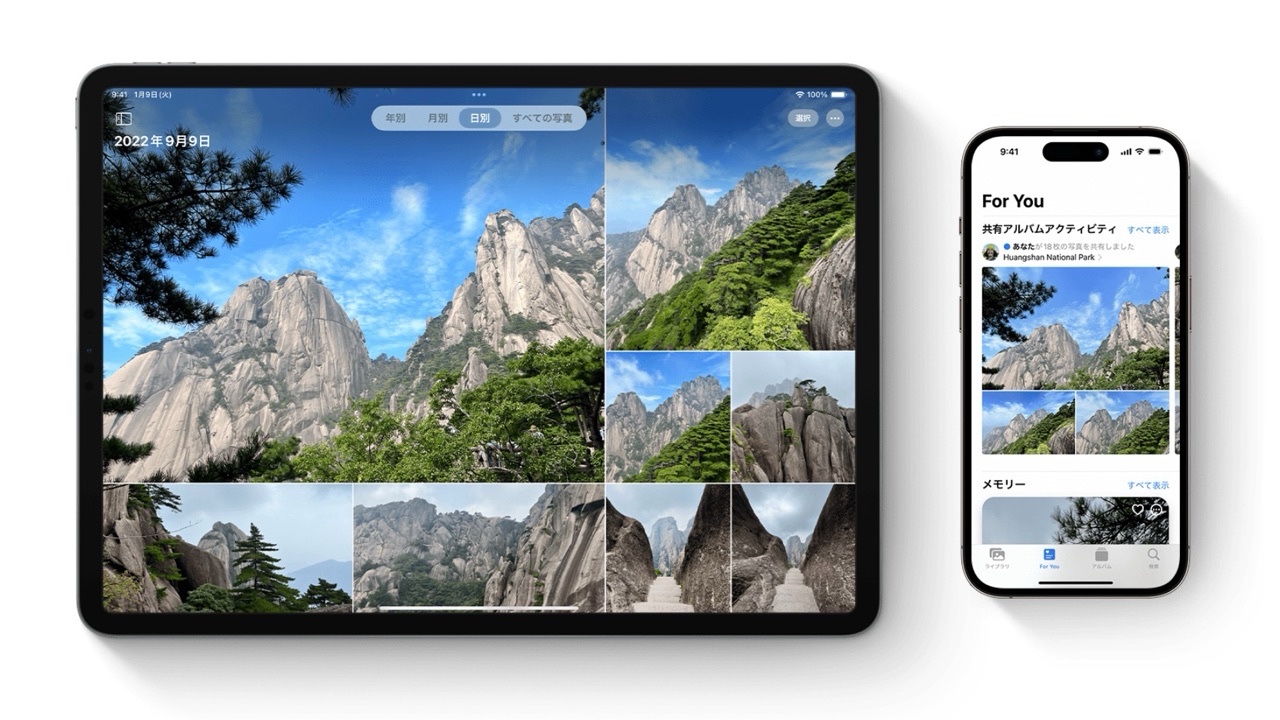
引用 : Apple
大切な瞬間や思い出の詰まった写真や動画を失うことは避けたいものです。iCloudを活用すれば、これらのデジタル宝物を自動的かつ安全にバックアップできます。
この章では、Macユーザーが写真と動画の自動バックアップ機能を利用し、どのように設定するかを詳しく解説します。iCloudを使って、大切な瞬間を永遠に保存しましょう。
iCloudを活用して写真や動画を安全に保管する方法
iCloudを利用することで、Mac上で撮影した写真や動画を安全に保管し、デバイス間でシームレスにアクセスできるようになります。
次は、具体的な手順と注意点を含む、写真と動画の安全な管理方法についての解説です。
- iCloud写真ライブラリの有効化
システム環境設定から「Apple ID」を開き、「iCloud」を選択します。
「写真」をオンにし、「iCloud写真ライブラリ」を有効にします。 - 写真と動画のアップロードと同期
有効になったiCloud写真ライブラリは、写真や動画を自動的にクラウドにアップロードします。
他のAppleデバイスでも同じApple IDでiCloudにサインインし、「写真」アプリ内で同期を有効にすると、どのデバイスからでも同じ写真と動画にアクセスできます。 - オフラインでも利用可能
iCoud写真ライブラリを使えば、オンラインでなくても写真や動画を閲覧できます。設定で「iCloudからすべての写真をダウンロード」を選択すると、オフラインでも利用可能です。 - 写真の整理とアルバムの作成
iCloudフォトライブラリでは、写真を日付や場所に基づいて自動的に整理しますが、アルバムを作成してカスタムの整理も行えます。これにより、特定のイベントやテーマ別に写真をまとめることができます。 - バックアップの確認と管理
iCloud写真ライブラリは、写真と動画をクラウド上にバックアップします。写真アプリ内の「設定」から「写真」に移動し、「iCloud写真」の下で「バックアップを管理」からバックアップの状態を確認できます。 - ストレージ容量の確認と管理
iCloudストレージ容量には限りがあるため、写真や動画を保存する前にストレージ容量を確認し、必要に応じて拡張するか、不要なデータを削除してスペースを確保します。
これらの手順に従うことで、iCloudを使って写真や動画を安全に保管し、デバイス間でのアクセスを効果的に管理することができます。
これにより、大切な瞬間を永遠に残し、安心して写真と動画を楽しむことができます。
カメラ性能が更に向上したiPhone 16 Proの詳細はこちら

メモやカレンダーの同期
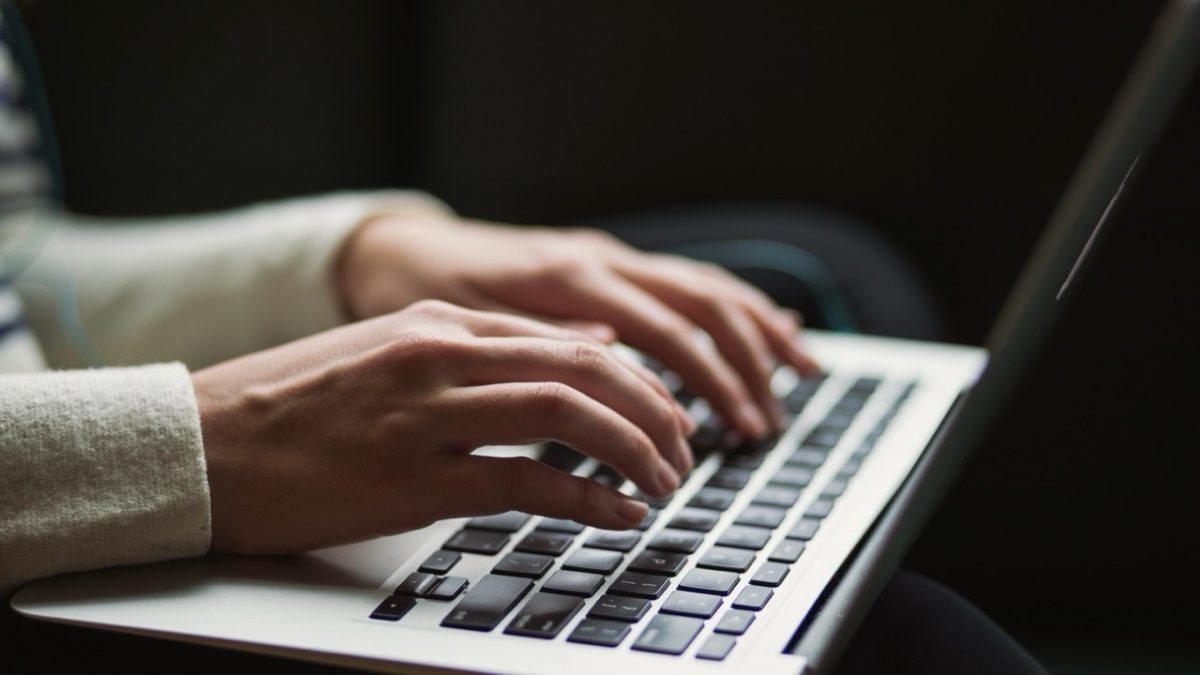
デジタルなメモやカレンダーは私たちの生活を整理し、効率的に進める手助けとなっています。iCloudを使えば、これらの情報を複数のデバイス間で同期し、常に最新かつ整然とした状態に保つことができます。
はじめに、iCloudを活用したメモやカレンダーの同期方法についての解説です。
- iCloudメモの有効化
「システム環境設定」から「Apple ID」を開き、「iCloud」を選択します。
「メモ」をオンにすると、メモがiCloudに同期されるようになります。 - メモの作成と編集
メモアプリを開いて新しいメモを作成したり、既存のメモを編集すると、これらの変更はiCloudを介して他のデバイスと同期されます。 - iCloudカレンダーの有効化
同じく「iCloud」設定から「カレンダー」をオンにすると、カレンダーイベントもiCloud上で同期されます。 - カレンダーイベントの追加と編集
カレンダーアプリを開き、新しいイベントを追加したり、既存のイベントを編集すると、これらの変更もiCloudを通じて同期されます。 - カレンダーの共有
カレンダーアプリ内で特定のカレンダーを共有することも可能です。共有されたカレンダーは、他のデバイスで同じように表示されます。 - 同期の確認と設定のカスタマイズ
iCloud設定から「システム環境設定」を選び、「iCloud」で「メモ」と「カレンダー」の同期状態を確認し、必要に応じてカスタマイズします。
これにより、メモやカレンダーが常に同期され、どのデバイスからでもアクセスできるようになります。
iCloudの利用によって、スムーズで統一されたデジタルなメモとスケジュール管理を実現しましょう。
メモや予定を直ぐに確認できるiPad mini(A17 Pro)はこちら
メモや予定表を複数デバイスで同期する手順
メモや予定表を複数のデバイスで同期することは、iCloudを利用することで簡単に実現できます。
次は、具体的な手順についての解説です。
- iCloud設定の確認
Macの「システム環境設定」を開き、「Apple ID」をクリックします。
「iCloud」を選択し、「メモ」と「カレンダー」がオンになっていることを確認します。 - メモの同期
メモアプリを開き、新しいメモを作成したり既存のメモを編集します。
これらの変更はiCloudを通じて同期され、他のデバイスのメモアプリにも反映されます。 - カレンダーの同期
カレンダーアプリを開き、新しいイベントを追加したり既存のイベントを編集します。
これらの変更もiCloudを介して他のデバイスと同期されます。 - iCloud.comの利用
ブラウザでiCloud.comにアクセスし、Apple IDでサインインします。
「メモ」や「カレンダー」をオンラインで管理することもできます。 - iOSデバイスでの設定
iPhoneやiPadなどのiOSデバイスで、設定アプリを開き、「Apple ID」→「iCloud」を選択します。
「メモ」や「カレンダー」がオンになっていることを確認します。 - 同期の確認
メモや予定表の変更が即座に他のデバイスに反映されるか確認します。
同期には少し時間がかかる場合がありますが、通常は数分以内に同期されます。 - 共有の活用
メモやカレンダーを他のユーザーと共有する場合は、アプリ内の共有機能を利用します。共有されたデータは相手のデバイスでも同期されます。
これらの手順に従うことで、メモや予定表を複数のデバイスで容易に同期し、デジタルな情報を一元管理できるようになります。
iCloudを活用して、スムーズなデバイス間の情報同期を実現しましょう。
iCloudキーチェーンの有効活用

オンラインサービスやアプリを利用する際、様々なパスワードやクレジットカード情報を覚えておくのは容易ではありません。ここでiCloudキーチェーンが活躍します。
iCloudキーチェーンを有効に活用することで、パスワードの自動入力やセキュリティの高いクレジットカード管理が可能になり、オンラインアカウントの利用が一層便利で安全なものになります。
この章では、iCloudキーチェーンの効果的な利用法について詳しく解説します。安心してオンライン世界を探索し、デジタルなアカウントを管理しましょう。
パスワード管理を効率的に行うためのiCloudキーチェーンの使い方
オンライン上での多くのアカウントやサービスには異なるパスワードが必要であり、それらを効率的に管理するためにはiCloudキーチェーンが役立ちます。
次は、iCloudキーチェーンを使ってパスワードを効率的に管理する手順についての解説です。
- iCloudキーチェーンの有効化
Macの「システム環境設定」から「Apple ID」を開き、「iCloud」を選択します。
「パスワードとキーチェーン」がオンになっていることを確認します。 - パスワードの自動生成
ウェブサイトやアプリで新しいアカウントを作成する際、iCloudキーチェーンは複雑でセキュリティの高いパスワードを自動生成して提案します。これを活用しましょう。 - 保存されたパスワードの確認
「システム環境設定」から「パスワード」を開き、保存されたパスワードを閲覧できます。
ここで、特定のサイトやアプリのパスワードを確認したり、必要に応じて変更できます。 - パスワードの自動入力
ウェブサイトやアプリに再びアクセスする際、iCloudキーチェーンは保存されたパスワードを自動的に入力してくれます。
サイトやアプリにユーザー名やパスワードを手動で入力する必要がなく、便利に利用できます。 - セキュリティと同期
iCloudキーチェーンは強固なセキュリティ対策を採用しています。二要素認証を有効にすることで、より高いセキュリティを確保できます。
iCloudキーチェーンはAppleデバイス間で同期されるため、iPhoneやiPadでも同じパスワードが利用可能です。 - パスワードの共有と管理
他のAppleユーザーとパスワードを共有することも可能です。キーチェーンアクセスでパスワードを選択し、「ファイル」→「パスワードを共有」で共有できます。
これらの手順に従うことで、iCloudキーチェーンを活用してパスワードの生成、保存、自動入力を効率的に行えます。
セキュリティで便利なパスワード管理を通じて、オンラインアカウントの利用を安全かつスムーズに行いましょう。
連絡先とメールの同期
連絡先やメールを複数のデバイスで同期させることは、デジタルなコミュニケーションを円滑に進める上で非常に重要です。iCloudを利用すれば、iPhone、iPad、Macなどのデバイスで連絡先とメールが自動的に同期され、常に最新の情報が利用可能です。
この章では、iCloudを活用して連絡先とメールをスマートに同期させる手順とその利点について詳しく解説します。
デジタルなコミュニケーションをより便利に、そして効果的に行うためのヒントを見ていきましょう。
連絡先やメールをスムーズに管理するためのiCloud機能の活用法
iCloudを利用することで、連絡先やメールの管理を効果的に行うことができます。
次は、それをスムーズに行うためのiCloud機能の具体的な活用法についての解説です。
- 連絡先の同期
「システム環境設定」から「Apple ID」を開き、「iCloud」を選択します。
「iCloudを使用しているアプリ」から「連絡先」をオンにすると、Mac上で登録・編集した連絡先がiCloudに同期され、他のデバイスでも利用できます。 - iCloud.comでの管理
iCloud.comにアクセスし、ウェブブラウザを通じて連絡先を編集・追加できます。これにより、どのデバイスからでも連絡先を管理できます。 - グループの作成
連絡先をグループにまとめて、特定のプロジェクトやイベントに関連する連絡先を効果的に管理します。
グループは他のAppleユーザーと共有でき、協力して連絡先を管理できます。 - メールの同期と設定
「システム環境設定」から「Apple ID」を開き、「iCloud」を選択します。
「メール」をオンにすると、Mac上で送受信したメールがiCloudに同期され、他のデバイスでも閲覧できます。 - iCloudメールの利用
iCloudメールを使うと、他のメールアカウントと同様にメールの送受信ができます。これにより、iCloudメールを中心にメールを管理することが可能です。 - メールの検索とフィルタリング
iCloudメールは強力な検索機能を備えており、特定のメールを素早く見つけることができます。フィルタリングも活用してメールを整理しましょう。 - Push通知の有効活用
iCloudメールではPush通知を利用して新着メールをリアルタイムで受け取ることができます。設定から通知をカスタマイズし、重要なメールを見逃しません。
これらの手順を実践することで、iCloudを使って連絡先やメールをスムーズに管理し、デバイス間での同期を実現できます。
デジタルなコミュニケーションをより効率的に、そして便利に行うために、iCloudの機能を最大限に活用しましょう。
バックアップと復元のコツ

デジタルデバイスの利用において、バックアップと復元はデータの安全性を確保し、想定外のトラブルに備えるために重要です。
この章では、効果的なバックアップと復元のコツについて掘り下げ、失われたデータからの復元を迅速かつスムーズに行うための手順を紹介します。
大切なデジタルデータを守り、安心してデバイスを利用するために必要なポイントに焦点を当てましょう。
Macデータの定期的なバックアップと復元のポイント
Macデータの定期的なバックアップと復元は、データ損失からの保険となり、スムーズな復旧を可能にします。
次は、Macデータのバックアップと復元のポイントについての詳細な解説です。
- Time Machineの活用
Macに標準搭載されているTime Machineを利用して、定期的かつ自動的にバックアップを作成します。
Time Machineは外部ドライブやネットワーク上の別のディスクにデータをバックアップし、過去の状態にもアクセスできる便利な機能です。 - 外部ドライブの選定
バックアップ先には信頼性の高い外部ドライブを選びます。USBやThunderbolt接続の高速なドライブが適しています。
外部ドライブはTime Machineが対応している形式でフォーマットすることを忘れずに。 - 定期的なバックアップスケジュール
Time Machineで定期的なバックアップスケジュールを設定しましょう。これにより、常に最新のデータのバックアップが行われます。
常に接続されている外部ドライブに対しては連続的なバックアップが可能です。 - 重要データの手動バックアップ
定期的な自動バックアップに加えて、特に重要なデータについては手動でバックアップを作成します。これにより、特定の瞬間のデータを確実に保存できます。 - インクリメンタルバックアップ
Time Machineはインクリメンタルバックアップを行い、変更があったファイルだけをバックアップします。これにより、バックアップの効率を高めます。 - 復元の手順の把握
バックアップからのデータ復元手順を把握しておくことは重要です。Time Machineを使用する場合、簡単な手順で過去の状態に戻すことが可能です。 - 定期的なバックアップの確認
定期的にバックアップが正常に行われているか確認します。外部ドライブの容量が足りているかも確認しましょう。
これらのポイントに留意することで、Macデータのバックアップと復元をスムーズかつ効果的に行うことができます。
データ損失から大切な情報を守り、Macを安心して利用できるようにしましょう。
Macのバックアップに最適な外付けHDDはこちら
iCloudストレージの最適化
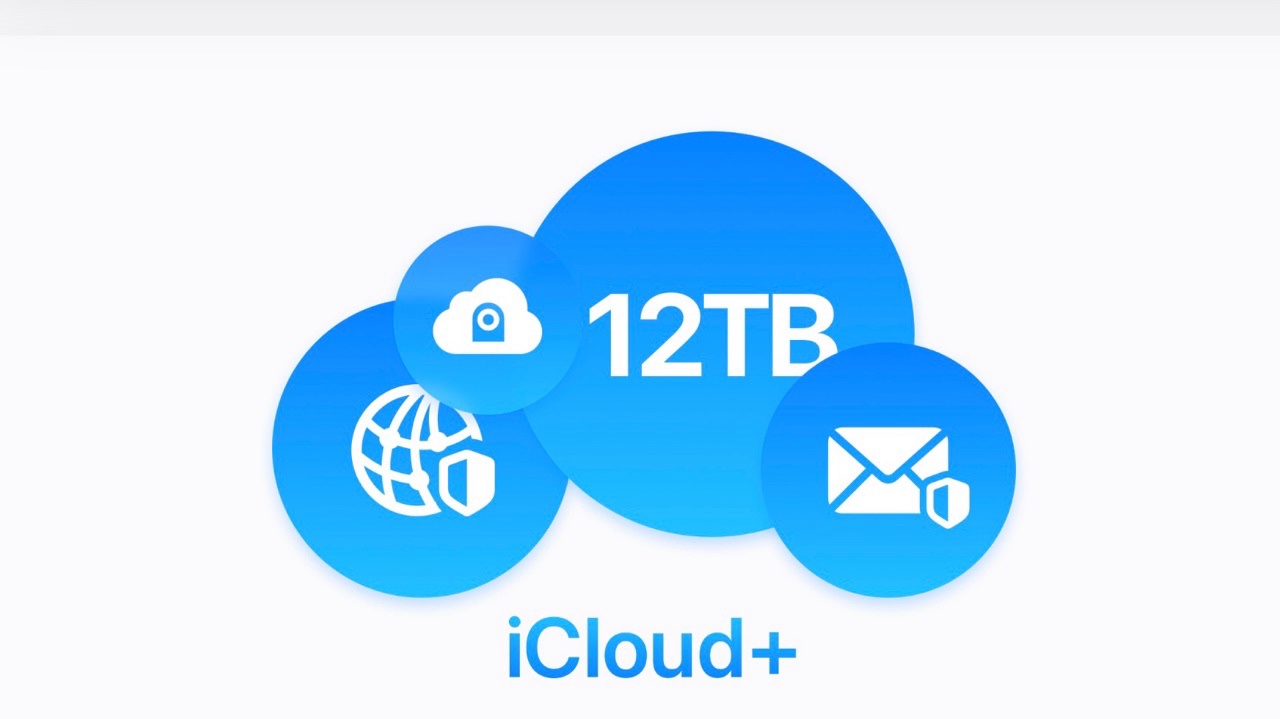
引用 : Apple
デジタルな世界での活動がますます増える中、iCloudストレージを最適化することはスマートなデータ管理の鍵です。
この章では、iCloudストレージをより効果的に利用し、容量を最大限に活かす方法に焦点を当て、デバイスのスペースを有効に使いながらデータを安全に保つためのヒントを紹介します。
iCloudストレージの最適な運用方法をマスターして、デジタルな生活をより快適にしましょう。
ストレージの有効活用と不足時の対処法
デジタルデバイスのストレージは貴重なリソースであり、効果的に活用することはスムーズなデバイス利用の鍵です。
この章では、ストレージの有効な活用方法と、容量が不足した際の対処法について詳しく解説します。
- ファイルの整理と削除
定期的なファイル整理を行い、不要なファイルやアプリを特定して削除します。
ダウンロードフォルダや一時的なファイルが多く残っていないか確認しましょう。 - クラウドストレージの活用
クラウドストレージサービス(例: iCloud、Google Drive、Dropbox)を活用して、デバイス上の重要なファイルをクラウドに保存します。
クラウド上のデータは必要な時にアクセスでき、デバイスのストレージを解放できます。 - 大容量ファイルの特定
大容量のファイルやメディアを特定し、必要であれば外部ドライブやクラウドに移動してストレージを確保します。
特にビデオや写真などは大容量を占めることが多いため、定期的な整理が重要です。 - 不要なアプリの削除
使用していないアプリを削除することで、ストレージを解放できます。
特に大きな容量を占めるアプリを重点的に確認し、必要のないものは削除します。 - キャッシュのクリア
ブラウザやアプリのキャッシュを定期的にクリアすることで、不要なデータを削除し、ストレージを最適化します。 - ローカルストレージの確認
デバイスが使用しているローカルストレージの状況を確認し、容量が急激に不足していないか注意します。
不足が見られる場合は、不要なファイルやアプリを迅速に特定して削除します。
これらの方法を組み合わせて有効に活用することで、デジタルデバイスのストレージを最適化し、容量不足に対処できます。
デバイスのストレージを効果的に管理することで、快適なデジタル体験を維持しましょう。
iCloudの容量を有料で増やすことで対応することも可能です。

iCloudを活かした共有機能
デジタルな共有がビジネスや個人の日常に欠かせない中、iCloudはその優れた共有機能を通じて協力と効率を大幅に向上させます。
本記事では、iCloudが提供するファイル、写真、カレンダーなどのデータ共有機能を効果的に活用する方法に焦点を当て、スムーズなコラボレーションの手法を具体的にご紹介します。
iCloudを通じてデジタルな共有を最大限に活かし、効果的なチームワークや情報共有を実現しましょう。
ファイルやカレンダーを他のユーザーと共有する方法
iCloudを活用してファイルやカレンダーを他のユーザーと共有することは、効果的な協力や情報共有の手段です。
次は、具体的な手順に基づいたファイルとカレンダーの共有方法についての解説です。
1.ファイルの共有
- Finderでファイルを選択
iCloud Drive内の共有したいファイルをFinderで選択します。 - 共有アイコンをクリック:
選択したファイルの上で右クリックし、共有アイコン(四角と矢印)をクリックします。 - 共有設定
「共有オプション」を選択し、共有したい相手のApple IDやメールアドレスを入力します。 - 権限の設定
共有相手に対する権限(閲覧のみ、編集可能など)を選択し、「次へ」をクリックします。 - 共有
最後に「共有」ボタンをクリックして、ファイルを共有します。相手には招待状が送信され、共有が開始されます。
2. カレンダーの共有
- カレンダーアプリを開く
メニューバーから「カレンダー」アプリを開きます。 - 共有したいカレンダーを選択
共有したいカレンダーを選択し、右クリックまたは詳細ビューから「情報」をクリックします。 - 共有設定
「共有」オプションを選択し、共有したい相手のApple IDやメールアドレスを入力します。 - アクセス権の設定
共有相手に対するアクセス権(閲覧、編集など)を設定し、「送信」をクリックします。 - 招待承諾
相手には共有の招待が届き、招待を承諾することでカレンダーが共有されます。
これらの手順に従うことで、iCloudを使用してファイルやカレンダーを他のユーザーと簡単に共有することができます。
共有されたデータはリアルタイムで同期され、効率的な協力が可能です。
iCloudのセキュリティ対策
デジタルデータは私たちの生活において不可欠であり、そのセキュリティは最優先事項です。iCloudはAppleの提供するクラウドサービスで、高度なセキュリティ機能を備え、ユーザーのデータを確実に保護します。
この章では、iCloudを利用する際のセキュリティ対策に焦点を当て、ユーザーが安心してデジタルデータを管理できるようなヒントや手順について詳しく解説します。
データのプライバシーとセキュリティを最大限に確保し、安全なデジタル環境を構築しましょう。
セキュリティを強化してプライバシーを守る方法
デジタル活動がますます一般的になる中、セキュリティの強化とプライバシーの保護は重要な課題です。
ここでは、個人がセキュリティを強化し、オンラインプライバシーを守るための具体的な方法に焦点を当てます。
- 強力なパスワードの使用
各オンラインアカウントには異なる、複雑で強力なパスワードを使用します。パスワードマネージャーを活用して、複数の複雑なパスワードを安全に管理します。 - 2ファクタ認証の有効化
できるだけ多くのサービスで2ファクタ認証を有効化します。これにより、不正アクセスからアカウントを保護できます。 - アップデートを常に適用
オペレーティングシステム、アプリケーション、セキュリティソフトウェアなどを定期的にアップデートし、最新のセキュリティパッチを適用します。 - 端末のロックと暗号化
デバイス(iPhone、iPad、Mac)には強力なパスコードや生体認証(Touch IDやFace ID)を設定し、データを暗号化します。 - 不要な情報の削除
不要なファイル、メッセージ、アプリケーションを削除し、デバイス上の個人情報を最小限に抑えます。 - プライバシー設定の確認
各オンラインサービスやアプリのプライバシー設定を確認し、個人情報の共有を最小限に抑えます。 - VPNの利用
VPN(仮想プライベートネットワーク)を使用して、オンラインアクティビティを暗号化し、ネットワーク上でのプライバシーを守ります。 - 公共Wi-Fiの回避
公共のWi-Fiネットワークを避け、セキュリティの確保されたネットワークを使用します。 - オンライン活動のモニタリング
オンラインアクティビティを定期的にモニタリングし、不審なアクティビティがないかを確認します。 - クラウドサービスのセキュリティ設定
クラウドサービス(例: iCloud、Google Drive)のセキュリティ設定を確認し、必要に応じてアクセス権限を調整します。
これらのセキュリティ対策を実践することで、オンラインプライバシーを強化し、デジタル活動をより安全に行うことができます。
まとめ|MacユーザーにおすすめのiCloud活用法の総括
この章では、MacユーザーがiCloudを最大限に活用するための様々な方法とおすすめの機能に焦点を当てて振り返ります。
最後に、本記事の要点とMacユーザーに特におすすめしたいiCloud活用法の総括です。
本記事の要点
- iCloudの基本概要
iCloudはAppleが提供するクラウドサービスで、デバイス間でデータを同期し、バックアップを行うなど様々な機能があります。 - 基本的な設定方法
Mac上でのiCloudの基本的な設定方法について解説し、デバイスの同期やバックアップの準備を整えます。 - iCloudドライブの使い方
ファイルやデータをクラウド上で同期・保存する方法を紹介し、iCloudドライブを効果的に活用します。 - 写真と動画の自動バックアップ
iCloudを活用して写真や動画を安全に保管する方法に焦点を当て、自動バックアップの設定手順を解説しました。 - メモやカレンダーの同期
メモやカレンダーを複数デバイスで同期する手順について紹介し、作業や予定の管理を効果的に行います。 - iCloudキーチェーンの有効活用
iCloudキーチェーンを使ったパスワード管理の効果的な方法に焦点を当て、セキュリティパスワードの生成と保存手順を紹介しました。 - 連絡先とメールの同期
連絡先やメールをスムーズに管理するためのiCloud機能の活用法について解説しました。 - バックアップと復元のコツ
Macデータの定期的なバックアップと復元のポイントについて紹介し、データの安全性を確保します。 - iCloudストレージの最適化
iCloudストレージの最適化に焦点を当て、デジタルデータの効率的な管理方法について解説しました。
MacユーザーにおすすめのiCloud活用法
Macユーザーに特におすすめのiCloud活用法は、デバイスやデータの同期、写真や動画の自動バックアップ、メモやカレンダーの効率的な同期、そしてiCloudキーチェーンを活用したセキュリティの高いパスワード管理です。
これにより、デジタルデバイスの管理が簡便になり、セキュリティやプライバシーも確保されます。
また、iCloudの最新機能やアップデートにも注意し、常に最新のセキュリティと機能を享受することが重要です。
これらの活用法を組み合わせることで、Macユーザーは快適で効率的なデジタルライフを楽しむことができます。
おわりに
この記事を読んでいただいた皆さん、是非Macを購入する際にはiCloudの利用を検討してみてください。
iCloudはMacやiPhone、iPadなどデバイス間の親和性が高く、シームレスなデータ管理を可能にします。デジタル生活をより便利に、かつ安全に過ごすために、iCloudの機能を積極的に取り入れてみてください。
MacとiCloudの組み合わせは、あなたのデジタル体験を飛躍的に向上させることでしょう。是非、新たなデジタル冒険を始めてみてください。
🍎#for Better Apple Life
Mac選びで迷っている方へ。
自分の作業スタイルに合った1台を選ぶことで、日々の生産性と快適さは大きく変わります。
あなたのMacライフが、もっと心地よく進化しますように。





Amazonでふるさと納税が可能です。詳細はこちら!
ほぼ毎日Apple製品、特にMacやiPad、iPhoneに関する情報を掲載していますので、X(旧Twitter)でフォローしていただくと更新内容の通知が届きます。
ぜひフォローお願いします。
@Kazu_blog
>>>iPhone でSafariをご利用の方のブックマーク方法はこちら
>>>iPhone でChromeをご利用の方のブックマーク方法はこちら
>>>androidスマホをご利用の方のブックマーク方法はこちら











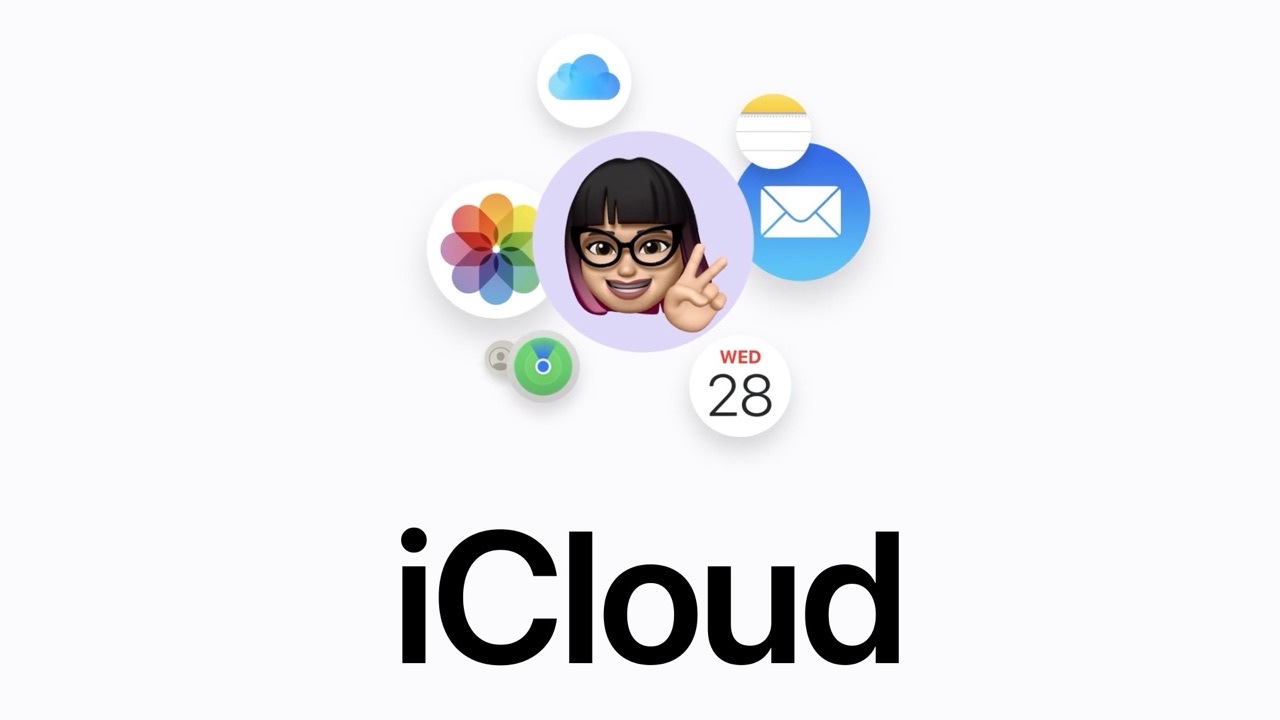







































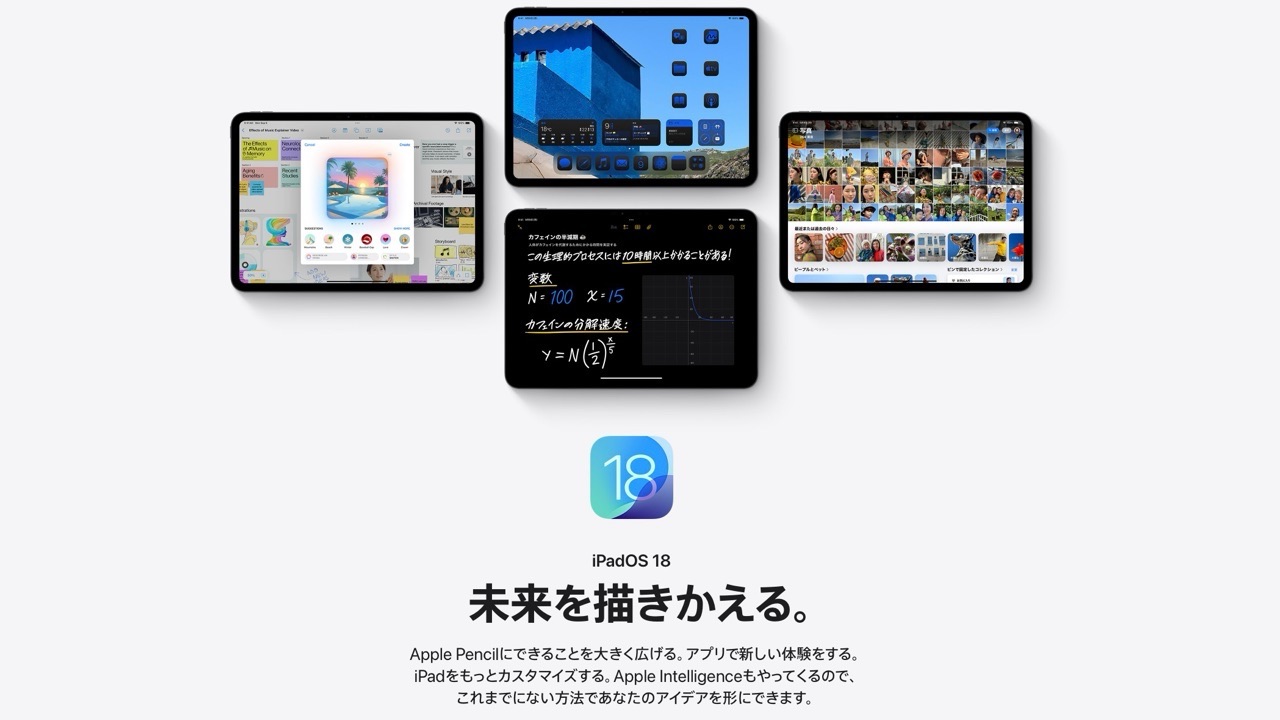
コメント